Cara Membuat Form Order Online Shop dengan Google Form
Buat sobat yang sedang menjalani usaha online shop pasti akan bertanya-tanya dan berpikir bagaimana caranya untuk mempermudah sobat untuk menjual atau memasarkan product yang sobat jual. Kebanyakan mungkin dari pengusaha online mereka memasarkan product nya dan mempromosikan productnya melalui sosial media.
Padahal akan lebih baik lagi jika sobat mempunyai website atau blog sendiri untuk memasarkan product yang sobat jual. Selain lebih mudah dan lebih menghemat waktu juga membuat sobat tidak pusing untuk melakukan control terhadap product atau barang yang sobat jual. Buat sobat yang sudah mempunyai web atau blog online shop sendiri mungkin ada beberapa yang merasa kewalahan untuk mengumpulkan order yang diterima dari pada pembeli atau pelanggan yang sobat miliki, apalagi jika sobat banyak mendapatkan order dan merasa sulit untuk mengumpulkan semua order yang di terima, oleh karena itu pada topik kali ini admin akan memberikan tutorial dan mari kita bersama membahas "Cara Membuat Form Order Online Shop dengan Google Form". Baiklah langsung saja di simak penjelasan dan tutorial nya dibawah ini yah.
Cara Membuat Form Order Online Shop dengan Google Form :
1. Pertama silahkan sobat mengunjungi link Google Form
2. Jika sudah silahkan klik Go to Google Forms
3. Jika sudah nanti sobat akan masuk ke kumpulan template Google Form
4. Sekarang adalah memilih template yang sobat inginkan, karena kita akan membuat Form Order maka silahkan pilih template Order Form
5. Jika sudah memilih template maka akan muncul tampilan seperti dibawah ini:
- Untuk mengedit warna latar belakang silahkan klik gambar di sebelah kiri gambar mata di pojok kanan atas.
- Untuk mengedit pengaturan form tersebut silahkan klik gambar gir disebelah kanan atas.
- Untuk melihat hasil dari form yang sobat buat silahkan klik gambar mata disebelah kanan atas
Keterangan tab pengaturan General :
a. Collect email address - Response receipt - Always : Jika sobat melakukan ceklis pada pilihan ini maka setiap order form yang dibuat oleh pelanggan anda akan dikirimkan juga ke alamat email si pembuat order. Jika sobat memilih if respondent request it maka pelanggan yang membuat order form tersebut akan mendapat pilihan , apa mau di kirim by email atau tidak untuk order form yang mereka buat
b. Requires sign in : Jika sobat menceklis untuk pilihan ini maka setiap pelanggan yang melakukan order form harus login ke dalam akun google mereka. dan satu akun google hanya bisa order satu kali , admin sarankan untuk mengabaikan pilihan yang satu ini karena ini untuk online shop , jika order dibatasi nanti product yang sobat jual tidak laku dong.
c. Respondent can : Jika sobat melakukan ceklis pada Edit after submit maka untuk pelanggan yang sudah melakukan order kepada anda dapat merubah order tersebut, admin sarankan untuk tidak menceklis pilihan ini supaya sobat tidak pusing dikarenakan orderan yang selalu berubah. Kemudian untuk See summary charts and text responses maka jika pelanggan sobat sudah melakukan submit order maka mereka dapat melihat rincian dari order yang mereka lakukan juga jawaban dari rincian yang mereka isi.
Keterangan tab pengaturan Presentation :
a. Untuk Pilihan Show progress bar - shuffle question order - show link to submit another responses lebih baik di kosongkan atau tidak di ceklis saja karena itu tidak penting untuk rincian melakukan order.
b. Confirmation message : ini adalah untuk pesan konfirmasi jika order yang dilakukan oleh pelanggan sobat telah sukses. isi sesuai dengan teks atau kalimat yang sobat inginkan . kalau admin biasanya seperti ini.
Kemudian untuk tab Quizzes di abaikan saja itu tidak penting untuk submit order online shop.
6. Jika sobat sudah melakukan setting untuk setiap form oder yang sobat buat langsung saja di save dan sekarang sobat tinggal edit untuk kata-kata yang ada di form nya.
Contoh :
Order Request sobat ganti dengan Konfirmasi Pesanan. tinggal di klik saja kata yang ingin di ganti
7. Penjelasan tambahan jika pada saat sobat mengklik tulisa form untuk pertanyaan maka akan muncul tampilan seperti dibawah ini.
Berikut ini penjelasannya :
a. Untuk Add Option or Add Other adalah jika sobat ingin menambahkan pilihan untuk nantinya dipilih oleh para pelanggan sobat yang melakukan submit order
b. Untuk Multiple choice adalah tampilan ceklis yang akan muncul jika sobat memilih ini maka pilihan ceklis nya akan bulat bulat seperti diatas, jika sobat tidak suka silahkan di klik saja Multiple Choice nya dan diganti dengan yang sobat inginkan
c. Untuk gambar Double kertas kosong adalah untuk menduplicate dari pertanyaan ini, kemudian untuk gambar Tempat Sampah adalah untuk menghapus pertanyaan ini.
d. Untuk Required jika sobat memilih untuk mengaktifkannya maka untuk pertanyaan ini harus di pilih atau harus di isi oleh para pelanggan sobat nanti, jika tidak maka pelanggan sobat tidak bisa melakukan submit order.
e. Kemudian untuk menu titik 3 kali di samping required itu untuk menambahkan deskripsi dan lainnya. silahkan sesuaikan dengan keinginan sobat
f. Kemudian untuk menu option di samping nya itu hanya untuk menambahkan form ataupun pilih lainnya di form yang akan sobat buat
8. Jika semua sudah di edit sesuai dengan yang sobat inginkan sekarang langsung saja untuk mengambil kode form tersebut untuk di tempatkan pada halaman checkout yang sobat buat, untuk membuat halaman checkout silahkan klik Membuat Halaman Checkout.
9. Untuk mengambil kode silahkan klik tulisan SEND kemudian pilih tab < > untuk mengambil kode dan silahkan paste kode kode tersebut dihalaman checkout yang sudah sobat buat.
10. Tutorial Done , Selamat mencoba dan semoga berhasil
Untuk melihat contoh Form yang admin buat silahkan klik : Disini
Baiklah demikian sudah untuk tutorial dan penjelasan kali ini mengenai "Cara Membuat Form Order Online Shop dengan Google Form". Semoga bermanfaat dan sampai bertemu di tutorial atau postingan selanjutnya. Terima kasih
tags: cara membuat form oder online shop,cara membuat halaman order online shop,cara membuat order form online shop,cara membuat detail order untuk online shop,tutorial online shop,panduan online shop,bantuan online shop,tips online shop.informasi online shop,template online shop,checkout rupiah online shop,shopping cart rupiah online shop,keranjang belanja online shop,blog
Buat sobat yang sedang menjalani usaha online shop pasti akan bertanya-tanya dan berpikir bagaimana caranya untuk mempermudah sobat untuk menjual atau memasarkan product yang sobat jual. Kebanyakan mungkin dari pengusaha online mereka memasarkan product nya dan mempromosikan productnya melalui sosial media.
Padahal akan lebih baik lagi jika sobat mempunyai website atau blog sendiri untuk memasarkan product yang sobat jual. Selain lebih mudah dan lebih menghemat waktu juga membuat sobat tidak pusing untuk melakukan control terhadap product atau barang yang sobat jual. Buat sobat yang sudah mempunyai web atau blog online shop sendiri mungkin ada beberapa yang merasa kewalahan untuk mengumpulkan order yang diterima dari pada pembeli atau pelanggan yang sobat miliki, apalagi jika sobat banyak mendapatkan order dan merasa sulit untuk mengumpulkan semua order yang di terima, oleh karena itu pada topik kali ini admin akan memberikan tutorial dan mari kita bersama membahas "Cara Membuat Form Order Online Shop dengan Google Form". Baiklah langsung saja di simak penjelasan dan tutorial nya dibawah ini yah.
Cara Membuat Form Order Online Shop dengan Google Form :
1. Pertama silahkan sobat mengunjungi link Google Form
2. Jika sudah silahkan klik Go to Google Forms
3. Jika sudah nanti sobat akan masuk ke kumpulan template Google Form
4. Sekarang adalah memilih template yang sobat inginkan, karena kita akan membuat Form Order maka silahkan pilih template Order Form
5. Jika sudah memilih template maka akan muncul tampilan seperti dibawah ini:
- Untuk mengedit warna latar belakang silahkan klik gambar di sebelah kiri gambar mata di pojok kanan atas.
- Untuk mengedit pengaturan form tersebut silahkan klik gambar gir disebelah kanan atas.
- Untuk melihat hasil dari form yang sobat buat silahkan klik gambar mata disebelah kanan atas
Keterangan tab pengaturan General :
a. Collect email address - Response receipt - Always : Jika sobat melakukan ceklis pada pilihan ini maka setiap order form yang dibuat oleh pelanggan anda akan dikirimkan juga ke alamat email si pembuat order. Jika sobat memilih if respondent request it maka pelanggan yang membuat order form tersebut akan mendapat pilihan , apa mau di kirim by email atau tidak untuk order form yang mereka buat
b. Requires sign in : Jika sobat menceklis untuk pilihan ini maka setiap pelanggan yang melakukan order form harus login ke dalam akun google mereka. dan satu akun google hanya bisa order satu kali , admin sarankan untuk mengabaikan pilihan yang satu ini karena ini untuk online shop , jika order dibatasi nanti product yang sobat jual tidak laku dong.
c. Respondent can : Jika sobat melakukan ceklis pada Edit after submit maka untuk pelanggan yang sudah melakukan order kepada anda dapat merubah order tersebut, admin sarankan untuk tidak menceklis pilihan ini supaya sobat tidak pusing dikarenakan orderan yang selalu berubah. Kemudian untuk See summary charts and text responses maka jika pelanggan sobat sudah melakukan submit order maka mereka dapat melihat rincian dari order yang mereka lakukan juga jawaban dari rincian yang mereka isi.
Keterangan tab pengaturan Presentation :
a. Untuk Pilihan Show progress bar - shuffle question order - show link to submit another responses lebih baik di kosongkan atau tidak di ceklis saja karena itu tidak penting untuk rincian melakukan order.
b. Confirmation message : ini adalah untuk pesan konfirmasi jika order yang dilakukan oleh pelanggan sobat telah sukses. isi sesuai dengan teks atau kalimat yang sobat inginkan . kalau admin biasanya seperti ini.
Kemudian untuk tab Quizzes di abaikan saja itu tidak penting untuk submit order online shop.
6. Jika sobat sudah melakukan setting untuk setiap form oder yang sobat buat langsung saja di save dan sekarang sobat tinggal edit untuk kata-kata yang ada di form nya.
Contoh :
Order Request sobat ganti dengan Konfirmasi Pesanan. tinggal di klik saja kata yang ingin di ganti
7. Penjelasan tambahan jika pada saat sobat mengklik tulisa form untuk pertanyaan maka akan muncul tampilan seperti dibawah ini.
Berikut ini penjelasannya :
a. Untuk Add Option or Add Other adalah jika sobat ingin menambahkan pilihan untuk nantinya dipilih oleh para pelanggan sobat yang melakukan submit order
b. Untuk Multiple choice adalah tampilan ceklis yang akan muncul jika sobat memilih ini maka pilihan ceklis nya akan bulat bulat seperti diatas, jika sobat tidak suka silahkan di klik saja Multiple Choice nya dan diganti dengan yang sobat inginkan
c. Untuk gambar Double kertas kosong adalah untuk menduplicate dari pertanyaan ini, kemudian untuk gambar Tempat Sampah adalah untuk menghapus pertanyaan ini.
d. Untuk Required jika sobat memilih untuk mengaktifkannya maka untuk pertanyaan ini harus di pilih atau harus di isi oleh para pelanggan sobat nanti, jika tidak maka pelanggan sobat tidak bisa melakukan submit order.
e. Kemudian untuk menu titik 3 kali di samping required itu untuk menambahkan deskripsi dan lainnya. silahkan sesuaikan dengan keinginan sobat
f. Kemudian untuk menu option di samping nya itu hanya untuk menambahkan form ataupun pilih lainnya di form yang akan sobat buat
8. Jika semua sudah di edit sesuai dengan yang sobat inginkan sekarang langsung saja untuk mengambil kode form tersebut untuk di tempatkan pada halaman checkout yang sobat buat, untuk membuat halaman checkout silahkan klik Membuat Halaman Checkout.
9. Untuk mengambil kode silahkan klik tulisan SEND kemudian pilih tab < > untuk mengambil kode dan silahkan paste kode kode tersebut dihalaman checkout yang sudah sobat buat.
10. Tutorial Done , Selamat mencoba dan semoga berhasil
Untuk melihat contoh Form yang admin buat silahkan klik : Disini
Baiklah demikian sudah untuk tutorial dan penjelasan kali ini mengenai "Cara Membuat Form Order Online Shop dengan Google Form". Semoga bermanfaat dan sampai bertemu di tutorial atau postingan selanjutnya. Terima kasih
tags: cara membuat form oder online shop,cara membuat halaman order online shop,cara membuat order form online shop,cara membuat detail order untuk online shop,tutorial online shop,panduan online shop,bantuan online shop,tips online shop.informasi online shop,template online shop,checkout rupiah online shop,shopping cart rupiah online shop,keranjang belanja online shop,blog


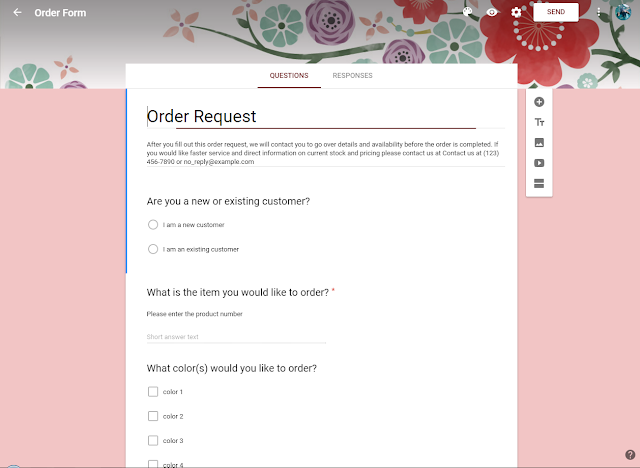

1 comments:
Write commentsGan kalo otomatis nama produknya tercantum gimana,,jdi yang disi hanya informasi pesanan doang,,nama barang pesananya otomatis tercantum dri judul posting?
ReplyEmoticonEmoticon